Tính năng tự động định dạng và tự động sửa lỗi có thể rất hữu ích khi làm việc với số và công thức Excel, nhưng đôi khi lại ảnh hưởng tới dữ liệu khi tự động chuyển đổi số thành ngày tháng. Điều này thường xảy ra khi bạn nhập phân số hoặc số thập phân. Dưới đây là một số cách để ngăn Excel tự động định dạng thành ngày.
Ngăn Excel tự động định dạng ngày bằng định dạng ô
Nếu Excel tự động sửa thành ngày tháng thì rất có thể dãy ô đã chuyển sang dạng Custom. Nếu vậy bạn cần chỉnh lại định dạng một ô hoặc phạm vi với định dạng cụ thể mà bạn muốn để Excel không tự động định dạng ngày tháng trong các ô trống.
Bạn cần bôi đen vùng dữ liệu muốn định dạng theo kiểu dữ liệu bạn muốn, sau đó trong phần chọn định dạng bạn chọn kiểu định dạng mình muốn dùng.
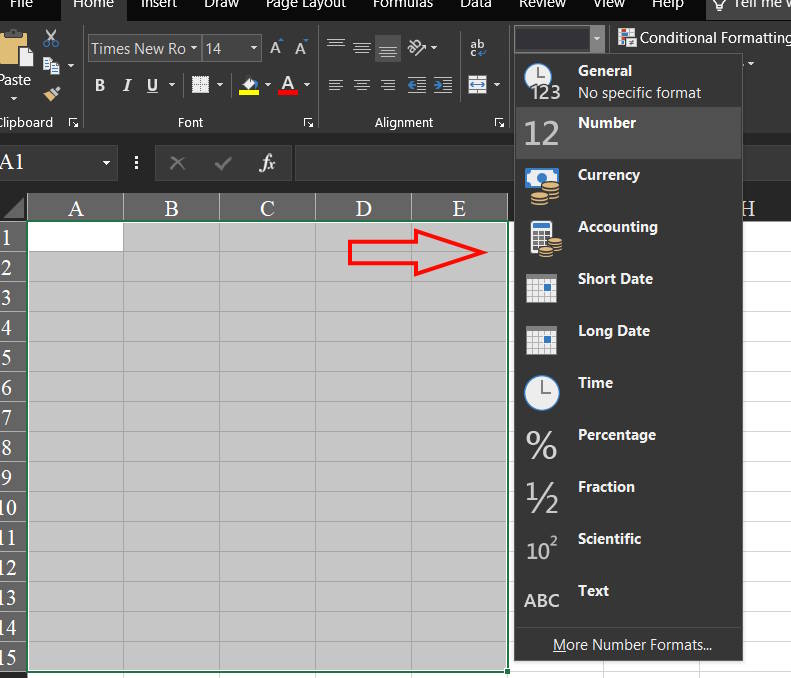
Nhập văn bản ngăn tự động định dạng ngày Excel
Một trong những cách dễ nhất để Excel hiển thị chính xác văn bản bạn muốn thay vì tự động sửa thành ngày tháng hoặc số là sử dụng ký tự ' (dấu nháy đơn) ở đầu. Điều này cho biết bạn đang nhập một chuỗi ký tự, buộc Excel phải hiển thị chuỗi ký tự đó dưới dạng văn bản nhưng vẫn tự động đăng ký chuỗi ký tự đó theo định dạng mà Excel tự động sửa.
Excel không hiển thị dấu nháy khi xem dữ liệu, nhưng sẽ hiển thị trên thanh công thức khi bạn chọn ô.
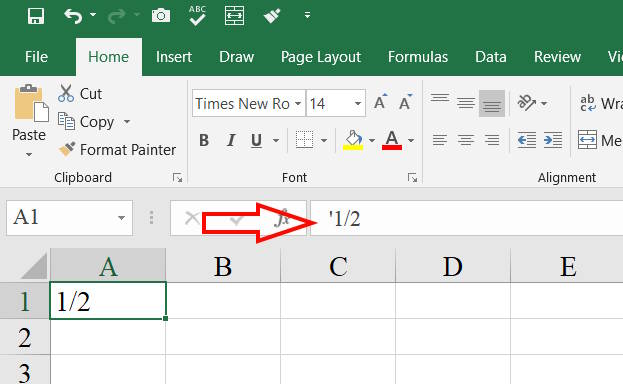
Ngăn Excel lưu phân số dưới dạng ngày tháng
Nếu bạn muốn tự động áp dụng định dạng số vào ô có nhập phân số (chẳng hạn như 1/2), bạn cũng có thể sử dụng số 0 ở đầu và một khoảng trắng. Hoặc chúng ta đổi định dạng thành Fraction.
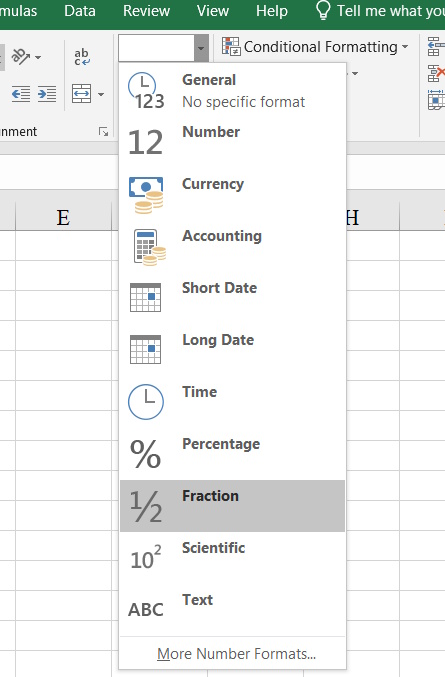
 Công nghệ
Công nghệ  AI
AI  Windows
Windows  iPhone
iPhone  Android
Android  Học IT
Học IT  Download
Download  Tiện ích
Tiện ích  Khoa học
Khoa học  Game
Game  Làng CN
Làng CN  Ứng dụng
Ứng dụng 

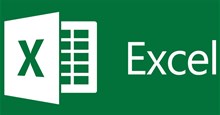

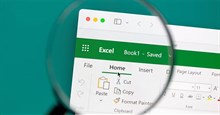



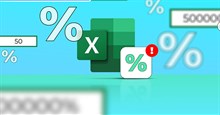










 Linux
Linux  Đồng hồ thông minh
Đồng hồ thông minh  macOS
macOS  Chụp ảnh - Quay phim
Chụp ảnh - Quay phim  Thủ thuật SEO
Thủ thuật SEO  Phần cứng
Phần cứng  Kiến thức cơ bản
Kiến thức cơ bản  Lập trình
Lập trình  Dịch vụ công trực tuyến
Dịch vụ công trực tuyến  Dịch vụ nhà mạng
Dịch vụ nhà mạng  Quiz công nghệ
Quiz công nghệ  Microsoft Word 2016
Microsoft Word 2016  Microsoft Word 2013
Microsoft Word 2013  Microsoft Word 2007
Microsoft Word 2007  Microsoft Excel 2019
Microsoft Excel 2019  Microsoft Excel 2016
Microsoft Excel 2016  Microsoft PowerPoint 2019
Microsoft PowerPoint 2019  Google Sheets
Google Sheets  Học Photoshop
Học Photoshop  Lập trình Scratch
Lập trình Scratch  Bootstrap
Bootstrap  Năng suất
Năng suất  Game - Trò chơi
Game - Trò chơi  Hệ thống
Hệ thống  Thiết kế & Đồ họa
Thiết kế & Đồ họa  Internet
Internet  Bảo mật, Antivirus
Bảo mật, Antivirus  Doanh nghiệp
Doanh nghiệp  Ảnh & Video
Ảnh & Video  Giải trí & Âm nhạc
Giải trí & Âm nhạc  Mạng xã hội
Mạng xã hội  Lập trình
Lập trình  Giáo dục - Học tập
Giáo dục - Học tập  Lối sống
Lối sống  Tài chính & Mua sắm
Tài chính & Mua sắm  AI Trí tuệ nhân tạo
AI Trí tuệ nhân tạo  ChatGPT
ChatGPT  Gemini
Gemini  Điện máy
Điện máy  Tivi
Tivi  Tủ lạnh
Tủ lạnh  Điều hòa
Điều hòa  Máy giặt
Máy giặt  Cuộc sống
Cuộc sống  TOP
TOP  Kỹ năng
Kỹ năng  Món ngon mỗi ngày
Món ngon mỗi ngày  Nuôi dạy con
Nuôi dạy con  Mẹo vặt
Mẹo vặt  Phim ảnh, Truyện
Phim ảnh, Truyện  Làm đẹp
Làm đẹp  DIY - Handmade
DIY - Handmade  Du lịch
Du lịch  Quà tặng
Quà tặng  Giải trí
Giải trí  Là gì?
Là gì?  Nhà đẹp
Nhà đẹp  Giáng sinh - Noel
Giáng sinh - Noel  Hướng dẫn
Hướng dẫn  Ô tô, Xe máy
Ô tô, Xe máy  Tấn công mạng
Tấn công mạng  Chuyện công nghệ
Chuyện công nghệ  Công nghệ mới
Công nghệ mới  Trí tuệ Thiên tài
Trí tuệ Thiên tài